首先检查并重置麦克风与摄像头权限,通过终端命令sudo tccutil reset Microphone和sudo tccutil reset Camera重置后重启飞书;若无效则清除缓存,在设置中点击“清理缓存”并重启应用;仍无法解决时更新飞书至最新版本,前往官网下载安装包覆盖安装;若录制功能依旧失败,可使用QuickTime Player进行系统级录屏,选择正确音频源后录制屏幕;最后尝试重新安装飞书客户端,确保数据已同步后彻底卸载并从官网下载最新版本安装,恢复隐私权限后测试录制功能。
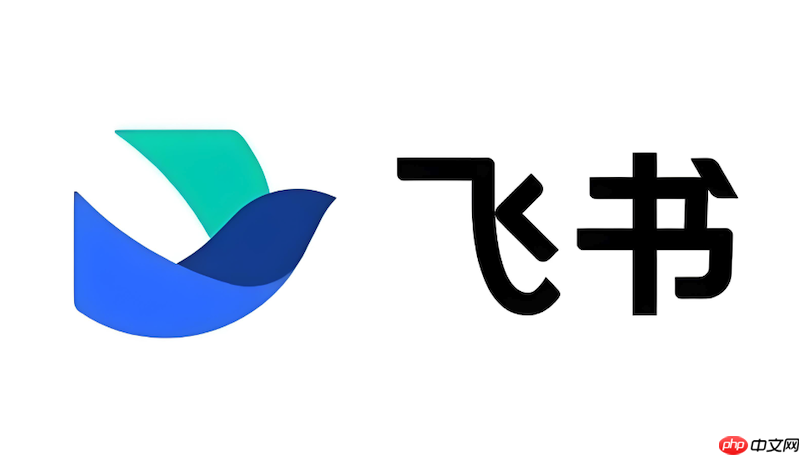
如果您在使用飞书进行会议录制时遇到失败的情况,可能是由于权限设置、软件缓存或版本问题导致。以下是解决此问题的步骤:
飞书录制功能需要访问麦克风和摄像头,若系统隐私设置中未授权,会导致录制失败。请通过终端命令重置相关权限。
1、点击启动台,搜索并打开“终端”应用。
2、在终端中输入 sudo tccutil reset Microphone 并回车,输入电脑登录密码(输入时无显示,请盲打)后回车,确认提示“Successfully reset Microphone”。
3、再次在终端输入 sudo tccutil reset Camera 并回车,同样输入密码,确认提示“Successfully reset Camera”。
4、重启飞书应用,进入视频会议尝试重新开启录制。
长时间使用积累的缓存文件可能损坏,影响录制功能正常运行。清除缓存可排除此类故障。
1、打开飞书客户端,点击左上角个人头像,进入“设置”。
2、选择“通用”选项卡,下滑找到“清理缓存”按钮并点击。
3、确认清理操作,等待完成。
4、完全退出飞书(右键程序坞图标选择“退出”),重新启动应用并测试录制功能。
旧版本可能存在已知的录制缺陷,更新到最新版可修复兼容性问题。
1、打开飞书,点击左上角头像,选择“关于飞书”。
2、查看当前版本信息,若有更新提示,点击“立即更新”。
3、若无自动提示,前往飞书官网下载最新安装包手动覆盖安装。
4、安装完成后重启飞书,再次尝试会议录制。
当飞书内置录制功能持续失效时,可借助系统级录屏工具进行应急录制。
1、打开“启动台”,搜索并打开“QuickTime Player”。
2、点击菜单栏“文件” > “新建屏幕录制”。
3、在弹出的录制窗口中,点击右侧向下箭头,选择正确的麦克风作为音频来源。
4、点击红色录制按钮,选择录制整个屏幕或指定区域,开始录制会议内容。
若上述方法均无效,可能是应用程序文件损坏,需彻底重装。
1、将重要会议记录、文档等数据确认已同步至云端。
2、将飞书应用拖入废纸篓,或使用卸载工具彻底移除。
3、访问飞书官方网站,下载最新Mac版本安装包。
4、安装完成后登录账号,检查隐私权限设置,测试会议录制功能是否恢复正常。
以上就是飞书会议录制失败怎么办 飞书会议录制修复与操作方法的详细内容,更多请关注php中文网其它相关文章!

解决渣网、解决锁区、快速下载数据、时刻追新游,现在下载,即刻拥有流畅网络。




Copyright 2014-2025 https://www.php.cn/ All Rights Reserved | php.cn | 湘ICP备2023035733号